一 前言吹叙
作为一个爱折腾电子产品的童鞋来说,虽说不是学电脑相关专业的,但凭着自己的一腔热血,不是在折腾,就是在折腾的路上。借助于上学期间对电脑知识的爱好及学习,这些年一直在折腾的路上不停,乐此不彼,达到目的后即有一种满足使用的要求,也有一种成就感,总之,生命不止,折腾无限。从学校接触电脑以来,经历过DOS系统黑白屏有黑客般的“科技感”,到有蓝屏之王的“WIN95\WIN98\WIN2000”年代,后来到一代经典XP,再到WIN7\WIN10,WIN系统已成为工作、生活不可缺少的系统了,在此也在新年之际感恩下伟大的比尔盖茨,人类历史与文明的发展中有许多牛人在推动历史,引申一下,是伟人创造了历史,还是历史造就了伟人,这个哲学问题请有兴趣的童鞋去解读了。使用与折腾WIN是主线,在该主线的旁支下又慢慢的折腾了LINUX、黑群、网站、VPS、DOCKER、软路由等,虽说各个不精,但能满足自己使用也已足够了,当然专业的事还得让专业的人去干,总不能也没有能力去夺别人的钣碗吧。
二 黑群系统对比与选择
1.DSM5与DSM7的选择
(1.)DSM5.2的优点缺点。
刚开始接接触的黑群系统是DSM5.2,当时的系统结构是windows2012+hyper-V+dsm5.2+nfs,这个在本网站有详细介绍。这个组合也是相当稳定,几乎没出现过什么问题,平时做好备份就行了。该组合最大的优点是使用WINDOWS原生自带的nfs服务器,可以直接挂载WIN的系统文件到黑群中,支持Photo station、Vindeo station、File的直接索引,这样可以直接使用win的文件系统,如果黑群系统坏掉了,可以直接将硬盘插入到windows上,直接可以读取,对于不熟悉linux的小白来说这项功能简直太好了,这个组合我一直使用了多年,也备份了好多数据。总结:
优点:a、安装简单,直接原生使用hyper-v
b、支持WIN的原生NFS,直接挂载WIN的系统文件
c、灾难时数据无损,出现异常情况直接将盘挂到WIN的系统上读取数据。
缺点:a、连接NFS时数据读取速度较慢,系统已停止更,不再能使用docker
b、基于busybox管理系统,ssh状态下,很多功能无法使用。
(2)DSM7优缺点。
本人一直使用的上述DSM5系统,但后来发现DSM的DOCKER镜像无法使用了,开始以为是系统或网络问题,怎么也搞不定,应该是官方后续应该不支持了。痛定思痛后必须要换系统了,通过对比DSM6与DSM7,最终选择使用了DSM7系统,目前使用的系统结构是windows2016+vmware work station16+ds3617x+dsm7.1。硬盘存储方面,直通了一块物理硬盘给DSM,通过这段时间的使用,简要总结下使用感受。
优点:a、系统界面漂亮,部分可自定义,也可更改第三方界面
b、安全性较高,权限设置丰富
c、插件齐全,功能强大,可满足日常办公及娱乐
d、有较为完善的ssh管理功能,支持大部分命令
缺点:a、NFS挂载模式下,ds photo及ds video不再支持索引,无法直接使用win的系统存储。(本站解决方案,可参考教程)
开启群晖(6.0和7.0以上版本)套件访问NFS挂载功能,可以索引photo station – 利剑分享-科技生活 (flybace.com)
(3)经以上对比及近一段时间的使用,发现以上组合下DSM7运行稳定,现推荐使用DSM7系统。
三 主要宿主系统选择
1、宿主系统 选择
搭建DSM7有很多宿主系统可选择,较为流行的是使用esxi与vm work station,当然还有其他的虚拟机系统 ,甚至有的童鞋喜欢直接物理机安装黑群,一切看个人对某系统的熟悉程度吧,不作过多论述。本人这两种系统都有使用,简单对比来讲,ESXI系统专业性强,适合有linux基础的玩家,对小白不太友好,尤其是在直通单个硬盘上,vm work station基于WIN系统的安装,全图形化设置,直通硬盘容易,快照功能强大,使用简单,适合小白使用。总之,系统选择方面还要是根据自己的实际情况,最终实现的功能是一样的。
2、安装方式
(1)物理机模式:黑群晖DSM7.0.1物理机安装教程 – 利剑分享-科技生活-利剑分享-科技生活 (flybace.com)
黑群晖DSM7.X安装教程(蜗牛星际物理机安装DS918-7.01保姆级教程)【2022年5月9日更新】 – 利剑分享-科技生活-利剑分享-科技生活 (flybace.com)
(2)VMware安装黑群暉5.2:VMware安装黑群暉5.2 – 利剑分享-科技生活-利剑分享-科技生活 (flybace.com)
(3)hyper-v安装DSM5.2:用HP GEN8+WIN2012+Hyper V+黑群晖5.2组建家庭NAS中心 -利剑分享-科技生活 (flybace.com)
(4) DSM6.2安装:VMware WorkStation 5分钟快速安装黑群晖 – 利剑分享-科技生活 (flybace.com)
(5)DSM7相关:【更新】VMware虚拟机黑群晖7.1.1 RC(懒人包) – 利剑分享-科技生活 (flybace.com)
黑群DSM7.X引导文件(2022年9月6日更新) – 利剑分享-科技生活-利剑分享-科技生活 (flybace.com)
DSM7.1.0-42661版本的各种坑,黑群晖安装/升级须知!(2022年7月9日更新) – 利剑分享-科技生活 (flybace.com)
黑群晖升级DSM7的教程(黑群晖DS918-6.23升级到DS918-7.01保姆级教程) – 利剑分享-科技生活-利剑分享-科技生活 (flybace.com)
(6)esxi模式:虚拟机ESXi6.7安装黑群晖教程 – 利剑分享-科技生活-利剑分享-科技生活 (flybace.com)
ESXI7.0如何通过RDM直通硬盘图文详解 – 利剑分享-科技生活-利剑分享-科技生活 (flybace.com)
(7)PVE模式:Proxmox VE(PVE)安装黑群晖DSM7.X教程(PVE虚拟机安装群晖DS918-7.01保姆级教程) – 利剑分享-科技生活-利剑分享-科技生活 (flybace.com)
pve安装黑群晖直通硬盘_Promox VE(PVE)安装虚拟黑群晖实现硬盘休眠避坑指南 – 利剑分享-科技生活 (flybace.com)
在ProxmoxVE (PVE)系统下给群晖添加E1000e网卡,让它支持DSM最新版本 – 利剑分享-科技生活-利剑分享-科技生活 (flybace.com)
四 DSM7搞机避坑
1.关于固件的选择
对于 vm work station系统来讲,有同的硬件对于不同的固件有要求,比如是否支持uefi模式等,有的固件上有说明,但说明不全,表现的问题是安装之后无法发现网络,主要就是网络驱动问题,这种情况下首选更换固件,直到固件适合自己的硬件。还有一种情况,就是要手动将网络名称更改为“E1000E”,该办法本站有介绍。
【更新】VMware虚拟机黑群晖7.1.1 RC(懒人包) – 利剑分享-科技生活 (flybace.com)
2.关于硬盘存储问题
黑群在安装系统后会发现不能发现硬盘,这是因为固件里面对硬盘设置问题,需要编辑相应设置文件,本站有介绍。
3.关于访问外网(需梯子)问题
DMS7访问外网有两种方式,其一在DSM7中安装V2RAYN等软件,或局域网中本身有V2RAYN服务器,可以在网络模式下设置代理,这种是全局模式,就是全部网络都走代理。其二,是使用openwrt等软件路由设置DSM7的黑名单模式,这样自动实现网络分流。第二种方式本站有较多文章介绍。
4、在终端模式下使用梯子问题
教程链接:linux终端SSH走代理方式 – 利剑分享-科技生活-利剑分享-科技生活 (flybace.com)
五 关于DSM7的远程访问功能
1、洗白后使用它的QC功能,但该方式非常不推荐,白嫖白吃还要白住,始终会出问题的,当然还有它的服务器不在国内,访问速度非常慢。
2、使用DDNS
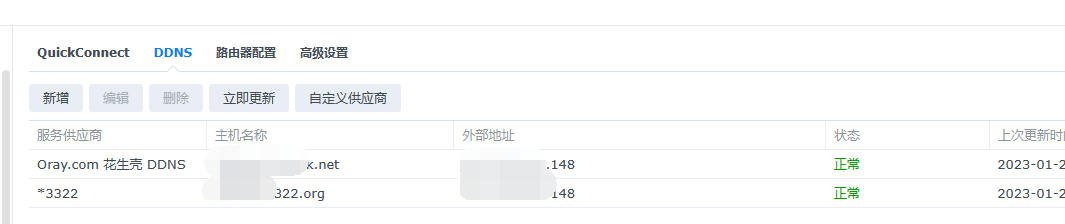
使用DDNS主要以下两种:
(1)有公网IP。在上级路由设置好端口端发,如果是二级路由就要将一级路由转发至二级路由就行了,如果还有旁路由,需设置旁路由的端口转发。
(2)无公网IP。需要一台有80或443端口的VPS,使用FRPC实现内网穿透,或者直接使用商用的穿透软件。
教程链接:保姆级教程:群晖nas内网穿透之ipv6/ipv4 ddns+frp双管齐下! – 利剑分享-科技生活-利剑分享-科技生活 (flybace.com)
六 DSM7常用内置套件推荐
玩过DSM的人都知道,DSM最强大的功能就是它的套件,无所不有,尤其是在DOCKER的加持下,几乎实现所有功能,本向DSM7就是一个简化版的LIUNX系统,如果不是特别要求,DSM7完全可取代LINUX了。本人常用的套件推荐如下。
1、Synology Photo
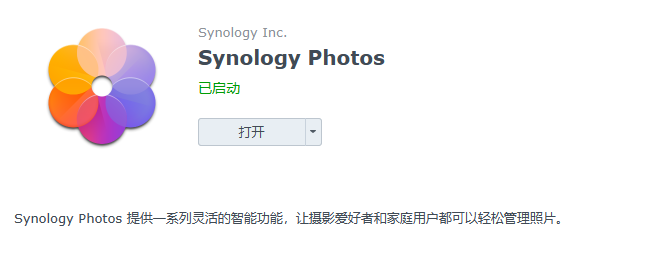
这个套件不用介绍了吧,相信玩DSM的人应该都知道,它是之前的DS photo升级版,但部分功能好像不是很完善,后续应该会越来越好。它支持安卓、IOS端,可以直接备份至NFS,照片管理神器。
2、Vidoe Station
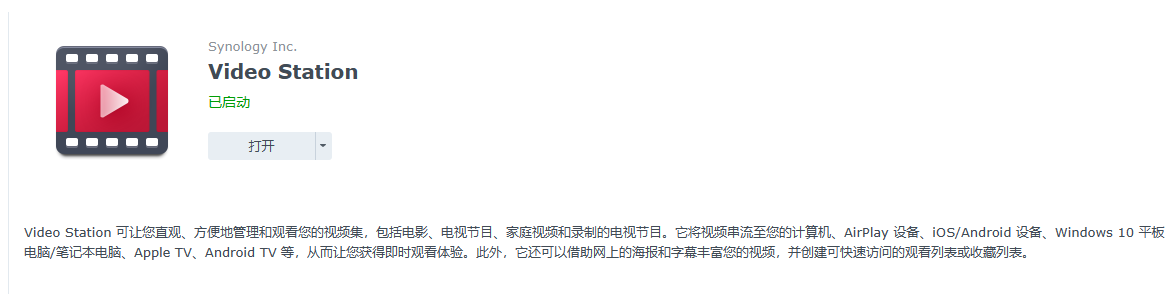
看视频的套件,支持各种海报系统,好像它要是播放H265时需使用白群解码功能,未试,后面使用EMBY取代它。
3、Synology Drive
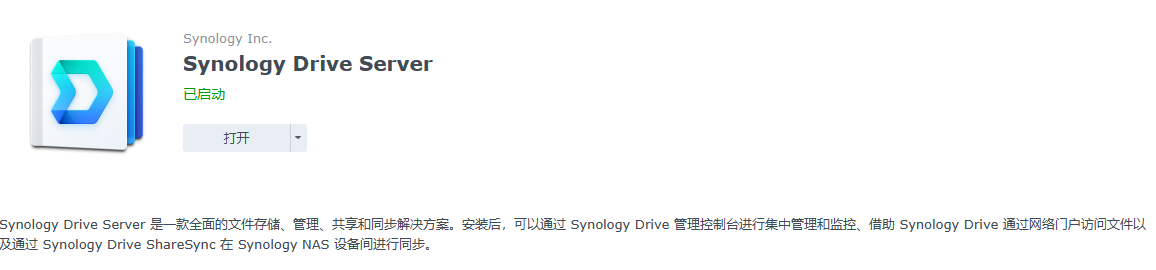
没啥可说的,异常强大的文件管理系统,实现文件的备份及同步功能。
4、Cloud sync
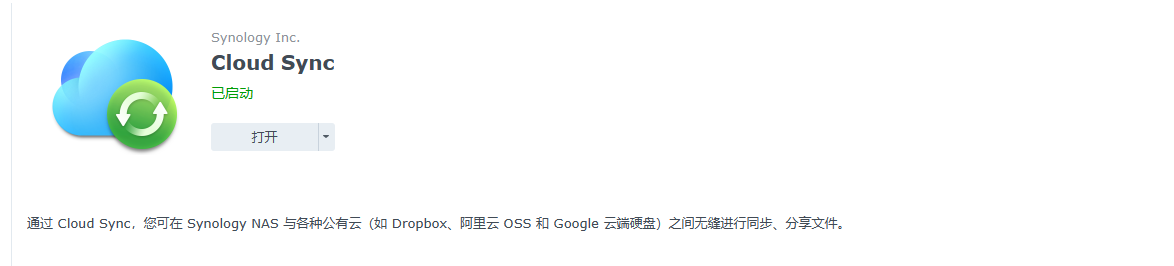 网盘同步工具,可以将文件同步至相关的网盘中,推荐google无限容量盘
网盘同步工具,可以将文件同步至相关的网盘中,推荐google无限容量盘
5、Emby Server
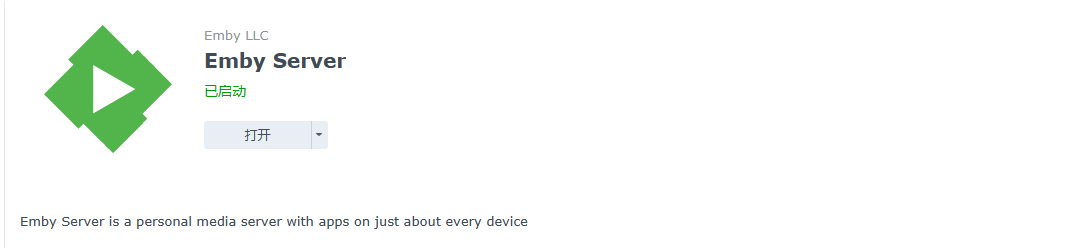
异常强大的流媒体管理软件,可以实现自动海报、远程播放等。
6、下载套件
群晖四款常见的下载工具:Transmission、qBittorrent、Download Station、玩物下载 利剑分享-科技生活 (flybace.com)
7、其他套件见下
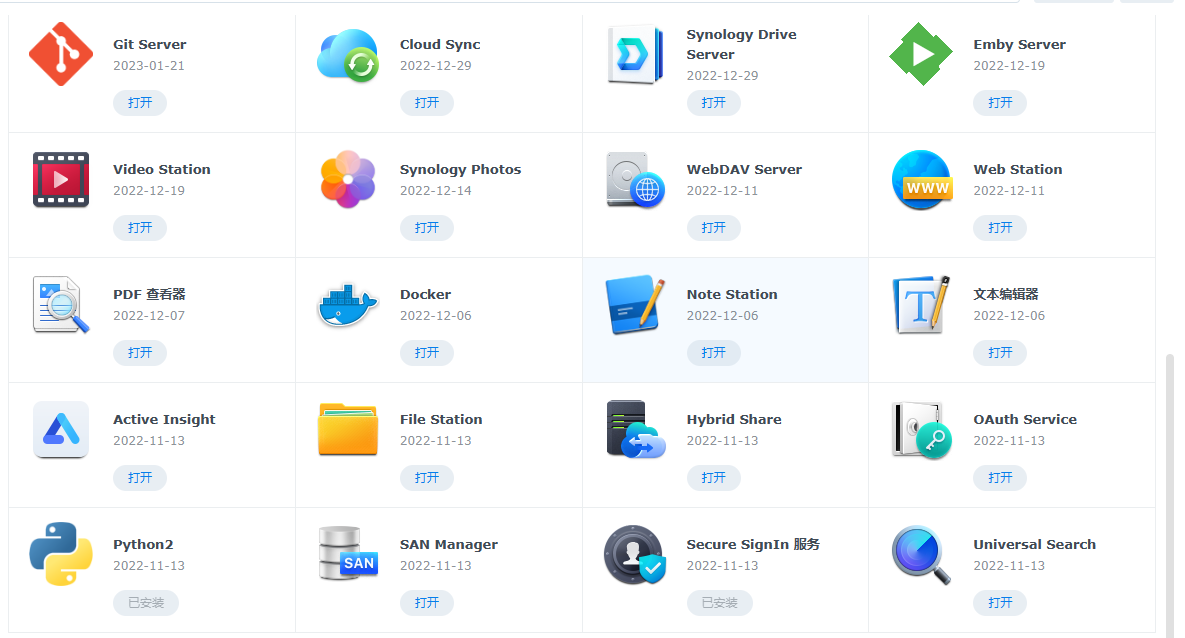
七 DSM7常用DOCKER镜像推荐
DSM7就是一台简化版的LINUX,在DOCKER的加持下,功能如虎添翼,推荐使用的DOCKER镜像如下。
1、FRPC
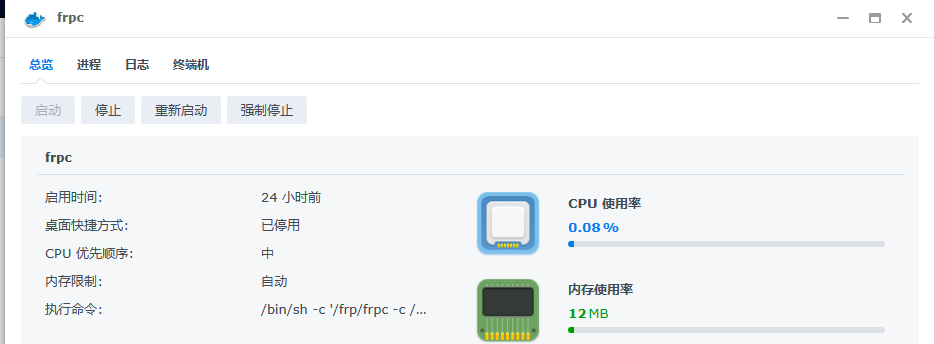
功能:实现内网穿透,或实现不带端口的访问,需配合VPS,域名解析使用。
搭建教程:宝塔面板(nginx)+群晖frp通过传递IP与宝塔反向代理实现远程无时间差访问 – 利剑分享-科技生活 (flybace.com)
2、joplin
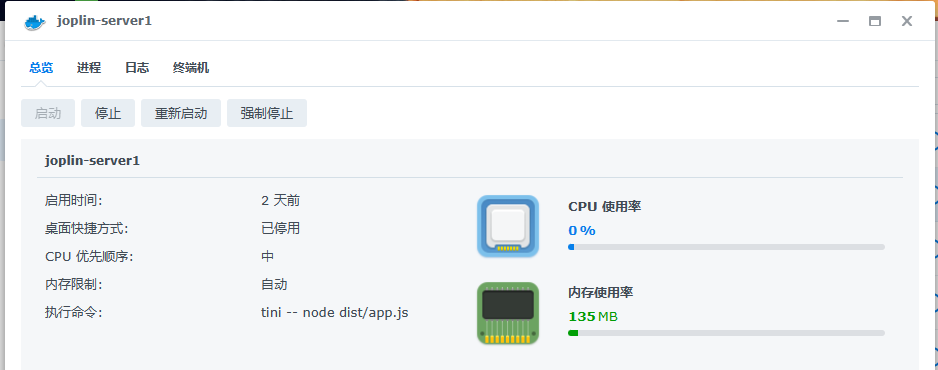
joplin是一个免费的开源笔记记录和待办事项应用程序,可以直接从应用程序或文本编辑器中进行复制,标注和修改,使用Markdown格式,支持导入Evernote笔记或普通的Markdown文件。
Windows、Linux、macOS、Android、iOS都有相应的安装包可下载使用,还有终端命令行应用可以使用,喜欢命令行的小伙伴一定不要错过。
搭建教程:群晖DSM7配合Docker+Joplin+frp+宝塔搭建私有笔记服务-新 – 利剑分享-科技生活-利剑分享-科技生活 (flybace.com)
3、shioi
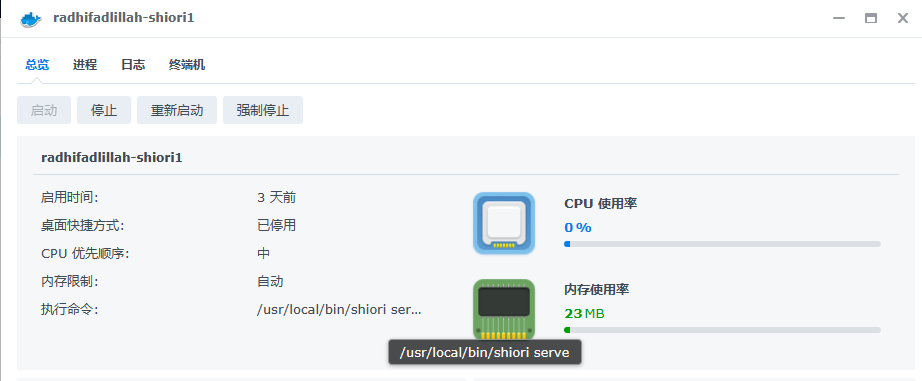
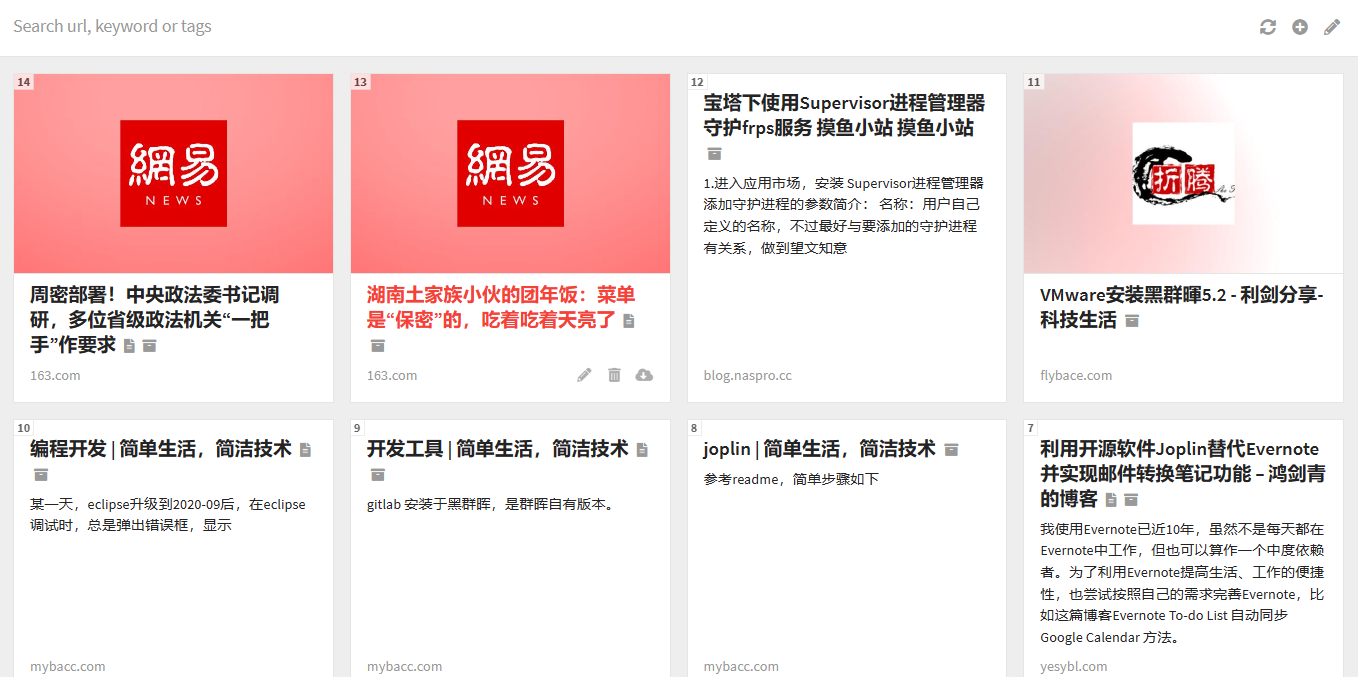
Shiori 是一款开源且免费的自建网络书签/稍后阅读应用(它有个奇怪的中文/日文名叫“栞”)。它基于 Go 语言开发,任何人都可将它搭建在自己的 VPS 服务器 或 NAS 主机上 ,并通过浏览器直接访问使用。
Shiori 提供了一个简约精美的网页版界面,可以适配电脑和手机版显示,你可以在不同设备上随意管理你的书签收藏,支持搜索、加标签、设为公开分享等等操作,功能上和 Pocket 这类工具非常相近。
换句话说,使用 Shiori 你就可以免费建立一个属于自己私人的近似 Pocket 的替代品,而比起他们每年近 300 元的会员费用,用这些钱买自己的服务器和域名它不更香么?!
搭建教程:docker自建shiori网络书签 – 利剑分享-科技生活-利剑分享-科技生活 (flybace.com)
4、warden
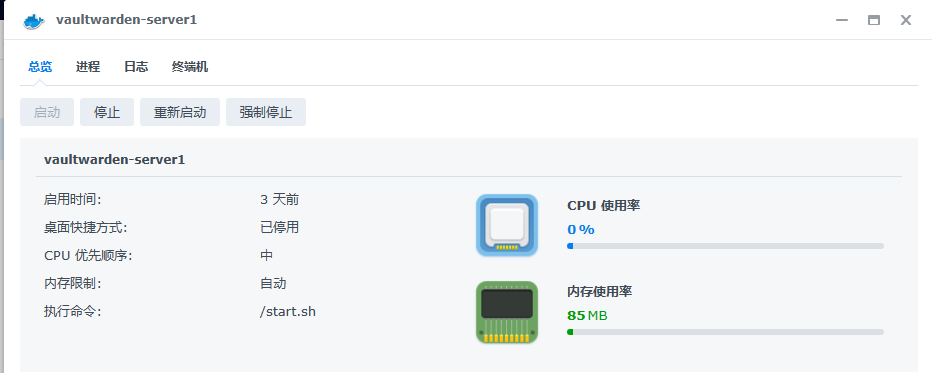
Bitwarden 是一个跨平台的密码管理软件,类似于 1Password、EnPass、LastPass 等,支持几乎目前所有的平台(Mac、PC、Linux、iOS、Android、网页浏览器、浏览器扩展)。Bitwarden 是开源的,可以将服务端部署在自己的服务器上,比如群晖的 Docker 中。
搭建教程:使用群晖搭建第三方 Bitwarden 密码服务器 – 利剑分享-科技生活-利剑分享-科技生活 (flybace.com)
小结:以上是本人玩黑群DSM的一点小总结,在以后折腾中将继续更新,分享相关知识。














